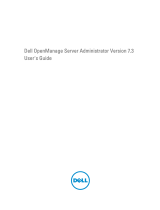Page is loading ...

Dell OpenManage IT Assistant 版本 8.9 用户指南
注和小心
本出版物中的信息如有更改,恕不另 行通知。
©2011DellInc.版权所有,翻印必究。
未经 Dell Inc. 书面许可,严禁以任何形式复制这些材料。
本文中使用的商标:Dell、DELL 徽标、DellPrecision™OpenManage™、OptiPlex™、PowerEdge™、PowerVault™、PowerConnect™、EqualLogic™、KACE™、FlexAddress™和 Vostro™ 是
Dell Inc. 的商标。Intel®、Pentium®、Xeon®、Core™和 Celeron® 是 Intel Corporation 在美国 和其他国家/地区的注册商标。AMD® 是注册商标并且 AMDOpteron™、AMDPhenom™和 AMD
Sempron™是 Advanced Micro Devices, Inc. 的商标。VMware®、Virtual SMP®、vMotion®、vCenter®、vSphere® 和 ESX™ Server™是 VMware, Inc. 在美国和/或其他管辖区的注册商标或商标。
Microsoft®、Windows®、Windows NT®、Windows Server®、Microsoft Hyper-VServer2008™、Windows Vista®、Active Directory®、Internet Explorer®、SQL Server® 和 Excel® 是
Microsoft Corporation 在美国和/或其他国家/地区的商标或注册商标。Novell®、NetWare® 和 SUSE® 是 Novell Inc. 在美国和其他国家/地区的注册商标。Red Hat® 是 Red Hat, Inc 在美国和其他国家或地区
的注册商标。EMC®
、
FLARE® 和 Navisphere® 是 EMC Corporation 的注册商标。Sun 和 Java 是 Sun Microsystems, Inc. 在美国和其他国家/地区的商标或注册商标。Mozilla® Firefox® 是 Mozilla
Foundation 的注册商标。Citrix™XenServer™是 Citrix Systems, Inc. 和/或其一个或多个子公司的商标,并可能已在美国专利商标局和其他国家/地区注册。Linux® 是 Linus Torvalds(Linux 内核的原始作
者)的注册商标。Oracle® 是 Oracle Corporation 和/或其子公司的注册商标。
本文件中述及的其他商标和商品名称是指拥有相应标记和名称的公司或其制造的产品。Dell Inc. 对其他公司的商标和产品名称不拥有任何所有权。
2011 年 3 月
Dell OpenManage IT Assistant 简介
管理任务
Dell OpenManage IT Assistant 使用入门
报告
DellOpenManageITAssistant版本8.9 的新功能
确保 Dell OpenManage IT Assistant 的安全安装
制定 Dell OpenManage IT Assistant 安装计划
常见问题
安装、卸载和升级 Dell OpenManage IT Assistant
配置协议将信息发送给 Dell OpenManage IT Assistant
配置 Dell OpenManage IT Assistant 以监控系统
Dell OpenManage IT Assistant 中的公用程序
性能和电源监控
状况指示器
软件更新
注: "注"表示可以帮助您更好地使用计算机的重要信息。
小心: "注意"表示如果不遵循说明,就有可能损坏硬件或导 致 数 据 丢 失。

返回目录页面
配置 Dell OpenManage IT Assistant 以监控系统
Dell OpenManage IT Assistant 版本 8.9 用户指南
Dell OpenManage IT Assistant 可以查找、管理资源清册并对企业中的每个系统进行电源和性能监控。Managed System 可以包括各种客户端系统(台式机、便携式计算机和工作
站)、服务器、打印机、磁带设备、存储设备、带有远程访问卡的系统、Dell PowerConnect 交换机,以及高密度机架系统使用的数字键盘/视频/鼠标(KVM)交换机。
现实用户方案中的 IT Assistant
本节详细介绍如何在两种不同的客户方案中使用 IT Assistant:
l 中小型企业(请参阅Jane 的中小型公司中的查找)
l 大型企业环境(请参阅Tom 的企业级公司中的查找)
虽然是虚构的,但是本节详细介绍的这两种方案均阐明了负责管理网络环境的管理员应如何配置 IT Assistant。尽管这两种方案的许多 IT Assistant 配置概念完全相同,但其它配置取决于
所管理系统的类型和数量。请将最符合您情况的方案作为您配置 IT Assistant 的常规指导。
不管网络有多大,仔细研究一下两种方案以充分了解 IT Assistant 的过程和概念是非常有用的。
在系统上运行需要不同版本 JRE 的应用程序
IT Assistant 用户界面(UI)使用 Java Runtime Environment(JRE)版本 6 更新 21。如果 IT Assistant 检测到系统上有较旧版本的 JRE,则会安装版本 6 更新 21。如果运行其
它使用较旧版本 JRE 的第三方应用程序时遇到问题,应执行以下步骤卸载 JRE 版本 6 更新 21:
在支持的 Microsoft Windows 操作系统上:
1. 单击"Start"(开始)®"Settings"(设置)®"Control Panel"(控制面板)®"Add Remove Programs"(添加/删除程序)。
2. 选择 Java SE Runtime Environment 6 Update 21 并单击"Remove"(删除)。
在支持的 Linux 操作系统上:
1. 导航至 Web 浏览器的 plugins 文件夹。
2. 键入以下命令删除 JRE 安装的链接:
rm libjavaplugin_oji.so
确保已安装并运行代理和设备
Managed System 需要的 Dell 代理包含在 Dell OpenManage Server Administrator 中;客户端系统(工作站、台式机和便携式计算机)需要的 Dell 代理包含在 Dell
OpenManage Client Instrumentation(OMCI)中。
这些代理会从所装系统的 BIOS 或其它固件中收集状况信息,然后将此信息提供给 IT Assistant。由 IT Assistant 监控的系统通常称为 Managed System—管理它们的系统则称为
Management Station 或 IT Assistant
系统
。
如果没有安装这两个代理,请先参阅 Dell OpenManage Server Administrator 和 Dell OpenManage Client Instrumentation 说明文件,然后再继续 IT Assistant 配置。如果安装了
适当代理并且它在正确运行,请启动 IT Assistant 并执行读取。
现实用户方案中的 IT Assistant
配置 IT Assistant 以查找存储设备
确保已安装并运行代理和设备
Jane 的中小型公司中的查找
启动 IT Assistant
为 Jane 的中小型公司创建警报措施筛选器和警报措施
为系统可管理性配置 SNMP
Tom 的企业级公司中的查找
为可管理性配置 CIM
为 Tom 的大型企业创建警报措施筛选器和警报措施
设置查找目标的最佳做法
在类似 Tom 企业规模的公司中使用 IPMI 查找
为系统可管理性配置 SNMP
Summary(摘要)
注:本节中的两个方案都不是旨在展示 IT Assistant 的全部功能。根据您企业的具体情况,可能需要选择此处没有展示的 IT Assistant 选项和功能。有关 IT Assistant 全部功能
的详情,请参阅《IT Assistant 联机帮助》。
注:下次启动 ITAssistant时,IT Assistant 会安装所需的 JRE 版本。
注:要再次运行 IT Assistant,请重新创建到 JRE 的链接。有关创建软链接的信息,请参阅Dell OpenManage IT Assistant 使用入门。
注:从 IT Assistant 版本 8.0 开始,可以使用 IPMI 查找支持功能来查找设备。有关详情,请参阅为系统可管理性配置 SNMP。

启动 IT Assistant
要登录 IT Assistant:
1. 双击系统桌面上的 IT Assistant 图标。此时会显示"Log in"(登录)对话框。(如果按照确保 Dell OpenManage IT Assistant 的安全安装所述配置了单一登录,"Log
in"(登录)对话框将不会出现。)
2. 输入用户名和密码。
3. 如果使用 Microsoft Active Directory 插件配置了用户信息,则选择"Active Directory Login"(Active Directory 登录)。在 IT Assistant 中的权限取决于定义的用户设
置。
4. 输入密码。
IT Assistant 启动时,会出现一个验证证书弹出框。必须在 5 分钟内单击"OK"(确定)接受这些证书,否则 IT Assistant 不会正确载入并且某些重要功能将不会起作用。
在 IT Assistant 启动期间可能会看到几个弹出框。可以避免看到这些要求接受授权证书的弹出框,方法是选择"View Certificate"(查看证书)®"Install Certificate"(安装证
书)(如果可用)或选择"Always"(始终)以响应要求接受证书的请求。
为系统可管理性配置 SNMP
为系统可管理性配置 SNMP 前,让我们先看看本节中用于说明 IT Assistant 的两个应用方案:
两位系统管理员(让我们称呼他们为 Jane 和 Tom)负责管理两个不同的网络环境。Jane 负责中小型企业(50 台服务器,外加 200 多个客户端系统和 10 台交换机),而 Tom 负责更
大的企业(1,000 台服务器,外加打印机、磁带和虚拟机)。尽管 Jane 和 Tom 都使用 IT Assistant 查找并管理系统,但他们配置和使用 IT Assistant 的方式截然不同。但是,在重点
指出这些差异之前,让我们看一下两人都要执行的一些基本步骤。Jane 和 Tom 均必须配置简单网络管理协议(SNMP)系统管理协议以查找系统和接收陷阱(异步、警报通知)以报告其组
件的状况。在 Managed System 上,Server Administrator 代理生成 SNMP 陷阱以响应 Managed System 上传感器和其它所监控参数的状况变化。要正确发送这些陷阱,操作系统
的 SNMP 服务必须配置一个或多个陷阱目标,与安装 ITAssistant的系统相对应。
配置 SNMP 服务的详情
有关 IT Assistant 系统和所有支持的 Managed System、操作系统的 SNMP 配置的详情,请参阅配置 SNMP 服务。
在要管理的系统上配置 SNMP
除了在 IT Assistant 系统上安装和运行 SNMP 服务以外,每个 Managed System 的操作系统均必须配置 SNMP 服务或守护程序。
SNMP 最佳做法
在配置 SNMP 时,遵守以下要求:
l 将主机名或静态 IP 地址用于 IT Assistant 系统。
l 在所有 Managed System 上,将静态 IP 地址或主机名配置为 SNMP 陷阱目标。如果将主机名用作 SNMP 陷阱目标(IT Assistant 系统名称),则必须在您的网络上正确配置
名称解析。
l 确保 SNMP 的 Get 和 Set 团体名称不同。
l 在将团体名称分配给 Managed System 时,确保不同团体名称的总数较低。团体名称越少,管理网络越容易。
最佳 SNMP 配置所需的 Managed System 信息
对于要使用 SNMP 协议查找和管理的每个系统(运行 Windows 操作系统),请确保安装并正确配置了 SNMP。
注:IT Assistant 支持基于角色的访问控制(RBAC)以定义每个用户可以执行的具体操作。要设置 RBAC 用户,请参阅确保 Dell OpenManage IT Assistant 的安全安装。
注:有关设置基于角色的权限的详情,请参阅确保 Dell OpenManage IT Assistant 的安全安装。有关安装 Active Directory 插件和为 IT Assistant 扩展 Active
Directory 架构的信息,请参阅《Dell OpenManage Management Station 软件安装指南》。
注:要远程访问 IT Assistant,必须输入 https://<
主机名
>:<
端口号
>。默认端口号为 2607。
注:如果从 Windows Vista 或 Windows Server 2008 系统访问 IT Assistant 用户界面,可能会出现几个警告对话框,提示允许使用 regedit。这是由正在尝试找出
系统上安装了哪些应用程序的 IT Assistant 模块导致的。单击"OK"(确定)允许 regedit 运行。IT Assistant 不会对注册表进行更改;只会读取注册表。
注:请参阅《Dell OpenManage Server Administrator 安装指南》了解 X.509 证书管理的详情。

要设置的两个团体名称为 Get(或读取)团体名称和 Set(或写入)团体名称。读取团体名称,有时标记为
只读
,可让 IT Assistant 从 Managed System 中读取信息,而写入团体名
称,有时标记为
读写
,可让 IT Assistant 读取信息并将其写入 Managed System。
当设置 SNMP 查找范围时,在操作系统中为 Managed System 的 SNMP 分配的团体名称还必须记录在 IT Assistant 中。
在"Discovery Range"(查找范围)对话框中的协议部分下面,确保输入所有 Managed System 的 Get(或读取)和 Set(或写入)团体名称。如果每个字段存在多个团体名称,则
使用逗号分隔各个团体名称。
有关详情,请参阅配置 SNMP 服务。
为可管理性配置 CIM
根据您所在的网络环境,配置 CIM 可能是一个必需任务。CIM 是新客户端工具的首选系统管理协议,对于装有 OMCI 7.x 版的 Dell 系统而言是必需的。CIM 也用于执行远程 Windows
软件更新。在 Jane 的中小型网络中,必须安装、启用和配置 CIM 才能够管理运行最新客户端工具(OMCI 7.x)的客户端系统。虽然 Tom 的 Managed System 组完全由服务器组成,
他也要安装并启用 CIM。一般来说,如果企业包含任何运行 Microsoft Windows 操作系统的 Managed System,均应启用 CIM。
在操作系统中配置 CIM
IT Assistant 使用 Windows Management Interface(WMI)内核进行 CIM 连接。WMI 内核使用 Microsoft 网络安全保护防止他人擅自访问 CIM 工具。
有关操作系统 CIM 配置的详情,请参阅设置 CIM。
设置查找目标的最佳做法
不管网络有多大,下表介绍了 Dell 在设置查找目标方面的最佳做法建议。IT Assistant 用户在网络上定义查找目标系统和范围,以标识他们要查找并记入数据库的系统。当您在 IT
Assistant 中设置查找目标和范围时,您可以选择主机名、IP 地址或子网范围,以便标识要 IT Assistant 查找的系统。本节说明了最适合您拥有的网络环境的查找类型。
为系统可管理性配置 SNMP
表 6-1.设置查找的最佳做法建议
为能够使用智能接口管理协议(IPMI)查找功能,请确保:
l Dell PowerEdge x8xx 及以上系统,配有 IPMI 版本 1.5 和更高版本。此功能对早期系统不起作用。
l xx0x 模块化系统和 xx1x 系统上的 iDRAC 支持 IPMI。
l 所有系统都配备底板管理控制器(BMC)。
l 在每个 Managed System 上配置了 BMC/iDRAC。
注:团体名称区分大小写。
注:尽管您可以将一个团体名称设置为读取和读/写,但建议为每个团体创建单独的名称,以便限制对写入操作的访问。
注:Dell OpenManage Server Administrator 只将事件作为 SNMP 陷阱发送到 IT Assistant。不会为来自服务器的工具或存储事件发送 CIM 指示。
注:IT Assistant 需要在Managed System 上建立的具有管理员权限的 CIM 用户名和密码。如果您正在使用域用户,确保在用户名字段中指定正确的域。用户名必须始终使用域
或 localhost(如果没有域)来限定。格式可以是 <
域
>\<
用户
> 或 <
本地主机
>\<
用户
>。
注:CIM 查找需要正确的用户 ID 和密码凭据。无法在为 CIM 查找而配置的子网上提供正确的凭据可能会导致帐户锁定。
首选查找范围类型
DHCP
主要静态 IP 地址
主机名
建议
如果存在 DNS,并且 IP 地址分布于多个不同网络段中,则建议
IP 地址
不建议
如果 IP 地址分布于多个不同的网络段中,则建议
IP 范围
如果位于一个或多个网络段中,则建议
如果位于一个或多个网络段中,则建议
注:有关配置 BMC 的详情,请参阅《Dell OpenManage 底板管理控制器公用程序用户指南》中的"配置 Managed System"一节;有关 iDRAC 的详情,请参阅《Integrated
Dell Remote Access Controller 用户指南》中的"配置 iDRAC"一节,这些指南可在 support.dell.com/manuals 上找到。
注:有关配置 SNMP 的详情,请参阅配置 SNMP 服务。

使用 Microsoft IPMI 提供程序
Microsoft Windows Server 2003 R2 和 Microsoft Windows Server 2008 配有 IPMI 驱动程序和 IPMI 公用信息模型(CIM)提供程序。CIM 提供程序通过 IPMI 接口公布由
BMC/iDRAC 公布的系统信息。IT Assistant 使用此功能提取信息。可以使用 IT Assistant 通过 IPMI 查找并分类 BMC/iDRAC。
但是,必须满足以下条件,才能使用 Microsoft IPMI 提供程序发送关于系统的信息:
l Managed System 中的 Windows Server 2003 R2 或 Windows Server 2008 操作系统
l 所有 Managed System 均配备采用 IPMI 版本 1.5 或更高版本的 BMC/iDRAC
l 在 Managed System 上配置了 CIM
有关详情,请参阅配置查找配置设置的步骤6
l IPMI 驱动程序已加载
l 硬件管理 MSI
有关详情,请参阅《Dell OpenManage IT Assistant 联机帮助》。
使用 IPMI 查找功能的最佳做法
即使系统已关机,IPMI 查找功能也可以提供系统信息。IPMI 使用远程管理控制包(RMCP)协议与 Managed System 的 BMC/iDRAC 进行通信。
l 在 Managed System 上配置将使用 IPMI 查找支持功能查找的 BMC/iDRAC。
l 将 BMC/iDRAC 网络接口卡(NIC)连接至网络。
如果系统配备有 Dell Remote Access Controller(DRAC)5,则应将 RAC 连接至网络。
l 在查找范围内,提供设备的 SNMP/CIM IP 地址和凭据(用户名和密码)以及 BMC/iDRAC IP 地址和凭据。
使用 IPMI 时的连接速度较慢,这是 RMCP 协议导致的固有特性。因此,建议为没有安装 Dell 代理的设备创建单独的查找范围。对于此查找范围,可以启用 IPMI 查找功能。
配置 IT Assistant 以查找存储设备
从 IT Assistant 版本 8.0 起,用户可以查找并监控 Dell|EMC 存储设备或 Dell PowerVault Modular Disk。
可以在"Storage Devices"(存储设备)组的"Dell/EMC Arrays"(Dell/EMC 阵列)类别下显示所找到的 Dell|EMC 存储阵列或 Modular Disk 的状况。Dell|EMC 存储阵列和
Modular Disk 的状况在故障/严重情况下为红色,在正常情况下为绿色。Dell|EMC 存储阵列和 Modular Disk 可以识别来自设备的所有 SNMP 陷阱,包括日志记录、筛选和措施信息。
Dell|EMC 前提条件
应满足以下软件配置,才能启用存储集成功能:
l EMC Navisphere Secure CLI 和 IT Assistant 运行在同一系统上
l 在 Dell|EMC 阵列上启用 SNMP
l Dell|EMC 阵列上具有 FLARE 运行环境版本 19 或更高版本
Navisphere Secure CLI
IT Assistant 使用 Navisphere Secure CLI 从存储设备获得资源清册信息。IT Assistant 安装程序检测 Management Station 上有没有安装 Navisphere Secure CLI,如果没
有,则会提供安装选项。
注:RMCP 是基于 UDP 的协议,通过端口 623 通信。IPMI 信息采用 RMCP 包封装。系统通电时,RMCP 协议启用所有状态的远程服务器控制。
注:对于 Dell x8xx 系统,如果希望使用 DRAC 4 和 BMC 的功能,应设置这两者。但是,对于 Dell x9xx 和更高版本的系统,DRAC 5 囊括了 BMC 的全部功能。因此,
只需设置 DRAC 5 即可。对于 Dell xx0x 模块化系统,应设置 iDRAC。
注:仅通过 IPMI 协议查找到的系统在 IT Assistant 用户界面上通过 BMC/iDRAC IP 地址标识。出于这个原因,不能在此类系统上运行诸如软件部署以及性能和电源监控的任务。
注:使用 IT Assistant 的事件管理系统将措施(例如,给管理员发电子邮件,或通过应用程序启动在帮助台系统中创建故障单)与阵列相关重要事件源相关联。有关详情,请参阅
《Dell OpenManage IT Assistant 联机帮助》。
注:EMC 会定期发布 Navisphere Secure CLI 的新版本,您可能需要更新 IT Assistant Management Station 上 CLI 的版本。
注:当新版本 IT Assistant 发布后,会更新 Navisphere Secure CLI 版本。

如果存储环境拥有存储阵列,可以导航至 Element Manager 来管理 Dell|EMC 设备。
请参阅《Dell OpenManage IT Assistant 联机帮助》,了解如何连接到远程阵列以便解决 Navisphere 代理问题。
有关监控 SNMP 警报的详情,请参阅 EMC Navisphere
联机帮助
。
设置和配置
l IT Assistant 支持在已升级到 Navisphere Manager 的 Dell|EMC 存储阵列(比如 AX100 或 AX150 阵列)上执行查找。
l IT Assistant 使用 SNMP 查找 Dell|EMC 阵列。使用 Navisphere Manager 在 Dell|EMC 阵列上启用 SNMP,然后才能在 IT Assistant 中找到它。在"Storage
Processor"(存储处理器)属性的"Network"(网络)设置下,在 Navisphere 中设置 SNMP。
l 确保打开了防火墙上的以下端口:
¡ TCP 80/443(Web 和 SSL)
¡ TCP 6389(Navisphere CLI)
¡ UDP 161/162(SNMP 和双向)
l IT Assistant 查找和显示有关存储于查找范围内的存储处理器值的信息。由于存储处理器冗余,在查找和资源清册时,只需输入一个存储处理器的 IP 地址即可。
使用故障排除工具
EMC 连接性检测可用于检测 IT Assistant Management Station 与存储设备上的 Navisphere 代理之间的通信。此检测需要存储处理器的 IP 地址以及 Navisphere 凭据。
创建报告
可以为 Dell|EMC 阵列创建自定义报告。IT Assistant 的报告向导允许您从多个表选择字段,包括设备、NIC、物理磁盘、虚拟磁盘、机柜和控制器。
报告可以采用 HTML、XML 和逗号分隔值(CSV)格式创建。
Jane 的中小型公司中的查找
Jane 想在网络上查找所有系统。查找是 IT Assistant 标识每个系统并将该标识信息记录在 IT Assistant 数据库中的一个过程。
正如我们前面提到的,Jane 是一个混合系统网络的唯一系统管理员,该网络包括:
l 50 个 Dell PowerEdge 系统
l 200 台 Dell OptiPlex 台式机
l 10 台 Dell PowerConnect 交换机
Jane 准备使用 IT Assistant 来监控其系统的全局状况,并且当网络上的 PowerEdge 系统或 PowerConnect 交换机处于警告或严重状态时收到通知。Jane 不打算使用 IT Assistant
在一个台式机系统生成警报时通知她。
配置 IT Assistant 查找前要做的决定
使用 IT Assistant 配置查找前,Jane 需要就她的网络做一些基本的决定。具体而言,她必须决定:
l 在网络上管理系统和设备所需的系统管理协议
注:IT Assistant 不管理运行 Navisphere Express 的阵列。
注:如果是查找 AX100i 存储阵列,请参阅 IT Assistant 自述文件了解最新信息。
注:Dell|EMC CX3-20、CX3-40、CX3-80 产品上的每个存储处理器都有一个管理端口和一个服务局域网(LAN)端口。请勿将服务端口连接到网络进行常规使用。如果将
这些端口连接到网络中,可能会导致 IT Assistant 中出现无法预测的状况和事件报告。
注:这些是默认端口。如果更改了端口配置,应确保打开相应的端口。
注:有关 IT Assistant 所用端口的详情,请参阅IT Assistant UDP/TCP 默认端口。
注:Navisphere 凭据应具有全局范围。
注:IT Assistant 具有适用于 Dell|EMC 阵列的预定义控制器和机柜报告。

l 要由 SNMP 管理的系统的团体名称和陷阱目标
l PowerConnect 交换机的 SNMP 要求
l CIM 验证凭据
l Jane 要监控的系统的主机名、IP 地址或 IP 子网范围
Jane 的网络需要的系统管理协议
在计划配置查找中,Jane 拥有混合的系统类型(服务器、客户端和交换机)。Jane 管理这些联网系统和设备所需的系统管理协议是:
l 用于 Dell 系统和 PowerConnect 交换机的 SNMP
l 用于运行 Windows 的系统的 CIM,假定 Jane 在客户端系统上安装了与 CIM 兼容的新客户端工具
要查看协议要求,请参阅配置协议将信息发送给 Dell OpenManage IT Assistant。
团体名称和陷阱目标
Jane 在其 Managed System 上为 SNMP 配置 Get 和 Set 团体名称和陷阱目标的要求不受公司大小的影响。有关与服务器相关的 SNMP 配置要求,请参阅配置 SNMP 服务。
为 PowerConnect 交换机配置 SNMP
Jane 可以通过使用 IT Assistant 监控十台 PowerConnect 交换机。每种型号的 PowerConnect 交换机均附带说明文件,提供了关于为该交换机设置 SNMP 服务的以下信息:
l 团体名称
l 陷阱目标
l 交换机将从中接受 SNMP 数据包的主机
用于在 Jane 的网络上查找系统的初始任务
现在 Jane 已经检查了有关查找配置的前提条件信息,她准备执行首次查找配置。Jane 必须执行以下任务:
l 在 Managed System 上配置通信协议。
l 配置查找设置。
l 输入所有查找范围。
使用 IT Assistant 查找并管理 Jane 的联网系统
如果这是 IT Assistant 自安装以来的首次启动,Jane 会看到一个欢迎屏幕,指出尚未配置 IT Assistant。下面列出的是四个基本配置步骤:
步骤 1:查找配置 ®控制 IT Assistant 多长时间轮询一次网络以查找新添加的系统
步骤 2:资源清册配置 ®控制 IT Assistant 多长时间检索一次所有已查找系统的详细资源清册
步骤 3:状况轮询 ®控制 IT Assistant 多长时间检索一次已查找系统的运行状况和网络连接状况
步骤 4:范围 ®标识 IT Assistant 的范围以限制或扩展查找、资源清册或轮询任务的范围
单击任何一个步骤都会将她带到 IT Assistant 中"Discovery and Monitoring"(查找和监控)菜单栏下的相应对话框。步骤 1 到 3 都是单窗口对话框;步骤 4 是一个基于向导的查找
范围定义过程。
配置查找设置
Jane 首先使用"Discovery Configuration Settings"(查找配置设置)对话框为系统配置查找设置。在 IT Assistant 中单击"Step 1: Discovery Configuration"(步骤 1:查找配
置)时会自动显示此对话框,从菜单栏中选择"Discovery Configuration"(查找配置)时也会显示此对话框。Jane 在此处输入 IT Assistant 将用来执行查找的信息。这些值将保持不
变并且会应用到她以后在此过程中创建的相应查找范围中。但是,她可以随时更改这些值。
要在 IT Assistant 中配置查找设置,Jane 需执行以下步骤:
1. Jane 从 IT Assistant 菜单栏选择"Discovery and Monitoring"(查找和监控)®"Discovery Configuration"(查找配置)。
出现"Discovery Configuration Settings"(查找配置设置)对话框。默认情况下,"Enable Device Discovery"(启用设备查找)处于选中状态。

2. 在对话框中的"Initiate Device Discovery"(启动设备查找)下,Jane 选择了 IT Assistant 执行查找的时段。
因为数据可能是动态的,所以 Jane 选择在一周七天的早上 6:00:00 执行查找,但是她想选择非高峰时段。
3. 在"Discovery Speed"(查找速度)下面,Jane 使用滑动条表示她要分配给查找多少网络带宽和系统资源。
4. 在"Discover"(查找)下,Jane 可以选择是查找"All Devices"(所有设备)还是"Only Instrumented Devices"(仅限配备工具的设备)。
Jane 选择了"Only Instrumented Devices"(仅限配备工具的设备),因为她希望 IT Assistant 只查找那些具有 SNMP 或 CIM 工具的设备。如果她希望查找任何能够响应
ping 命令的设备,则应该选择"All Devices"(所有设备)。有关所支持代理的列表,请参阅IT Assistant 支持的设备和代理。
5. 在"Name Resolution"(名称解析)下,Jane 可以选择"DNS Name Resolution"(DNS 名称解析)或"Instrumentation Name Resolution"(工具名称解析),然后单
击"OK"(确定)。
DNS 名称解析将系统的 IP 地址与主机名匹配。工具名称解析在 Managed System 的代理工具处查询其名称。有关如何配置工具名称解析的详情,请参阅设备或系统说明文件,然
后单击"OK"(确定)。
配置资源清册设置
接下来,Jane 需要输入资源清册设置。IT Assistant 会收集有关软件和固件版本的资源清册信息,以及与设备有关的信息,比如内存、处理器、电源设备、PCI 卡和嵌入式设备以及存储。
此信息会存储在 IT Assistant 数据库中并且可以用来生成自定义报告。
要设置资源清册设置,Jane 执行以下步骤:
1. Jane 从菜单栏选择"Discovery and Monitoring"(查找和监控)® "Inventory Configuration"(资源清册配置)。
会显示"Inventory Poll Settings"(资源清册轮询设置)对话框。默认情况下,"Enable Inventory"(启用资源清册)处于选中状态。
2. 在"Initiate Inventory"(启动资源清册)下,Jane 选择了 IT Assistant 执行资源清册的时间。
Jane 选择了每周七天每天早上 6:00:00,此时是网络通信量的非高峰时段。
3. 在"Inventory Speed"(资源清册速度)下面,Jane 使用滑动条表示她要分配给资源清册多少网络带宽和系统资源,然后单击"OK"(确定)。
配置状况轮询设置
接下来,Jane 会为系统定义状况轮询设置。IT Assistant 会为查找的设备执行电源和连接运行状况检查,确定设备是否运行正常,是处在非正常状态,还是已关机。IT Assistant 中的状
况信息包括"healthy"(运行良好)、"warning"(警告)、"critical"(严重)和"powered down"(关机)。状况图标还会表示系统是否已配备好工具,没有系统信息,或者系统最后一次
关机前所处的状态。
要设置状况轮询设置,Jane 执行以下步骤:
1. Jane 从菜单栏选择"Discovery and Monitoring"(查找和监控)® "Status Polling Configuration"(状况轮询配置)。
会显示"Status Polling Configuration Settings"(状况轮询配置设置)对话框。默认情况下,"Enable Status Polling"(启用状况轮询)处于选中状态。
2. 在"Status Polling Interval"(状况轮询间隔)下,Jane 选择了 IT Assistant 执行状况轮询的间隔。
3. 在"Status Polling Speed"(状况轮询速度)下,Jane 使用滑动条表示她要分配多少网络带宽和系统资源用于状况轮询,然后单击"OK"(确定)。
配置查找范围
注:建议将查找安排在非高峰时段。
注:设置的查找速度越快,查找消耗的网络资源越多。更快的查找速度可能会影响网络性能。
注:如果在您的网络上配置了域名系统(DNS),建议选择默认的"DNS Name Resolution"(DNS 名称解析)。
注:如果在您的网络上配置了 DNS,建议选择默认的"DNS Name Resolution"(DNS 名称解析)。
注:设置的资源清册速度越快,查找消耗的网络资源越多。更快的资源清册速度可能会影响网络性能。
注:IT Assistant 版本 8.0 和更高版本可以显示打印机、磁带和存储设备的资源清册信息。有关详情,请参阅《Dell OpenManage IT Assistant 联机帮助》。
注:设置的状况轮询速度越快,查找消耗的网络资源越多。更快的速度可能会影响网络性能。

IT Assistant 保留着一个网络段注册表,用于查找设备。查找范围可以是子网、子网上的 IP 地址范围、单个 IP 地址或单个主机名。
要向 IT Assistant 标识系统,Jane 必须定义一个查找范围。
要定义
包含
范围,Jane 执行以下步骤:
1. Jane 从菜单栏选择"Discovery and Monitoring"(查找和监控)® "Ranges"(范围)。
"Discovery Ranges"(查找范围)导航树显示在 IT Assistant 窗口的左侧。
2. Jane 展开"Discovery Ranges"(查找范围),右键单击"Include Ranges"(包含范围)并选择"New Include Range"(新建包含范围)。
"New Discovery Wizard"(新建查找向导)将会启动。
3. 在向导的步骤 1 中,Jane 输入 IP 地址(或范围)或主机名。
她单击"Add"(添加),以添加多个 IP 地址或主机名范围。
她单击"Next"(下一步),以进入下一步。
4. 在向导的步骤 2 中,Jane 将该范围的因特网控制信息协议(ICMP)超时和重试设置为默认值。她使用故障排除工具确定这些值。
5. 在向导的步骤 3 中,Jane 可以配置在查找期间将要使用的 SNMP 参数:
l Jane 确保选中"Enable SNMP Discovery"(启用 SNMP 查找)选项。
l 她为"Get Community"(Get 团体)名称输入区分大小写的值。
Jane 的考虑事项:
Jane 正在管理 50 台服务器,因此她要配置 SNMP。"Get Community"(Get 团体)名称是一个只读密码,在 Managed System 上安装的 SNMP 代理使用该密码进
行验证。Jane 在选择"Get Community"(Get 团体)名称时考虑了以下事项:
每个已启用 SNMP 的 Managed System 均具有"Get Community"(Get 团体)名称。Jane 确保在要管理的所有系统上列出每个团体名称。如果 Jane 的 Managed
System 具有多个团体名称,可以在"Get Community"(Get 团体)名称字段中输入多个以逗号分隔的团体名称。
尽管"Get Community"(Get 团体)名称影响 IT Assistant 从 Managed System 中检索的只读信息(例如,查找的结果、状况轮询和警报日志),但 Jane 要限制对
此只读数据的访问。因此,她将默认的"Get Community"(Get 团体)名称(public)更改为只有她自己和指定后备同事知道的名称。
l Jane 为"Set Community"(Set 团体)名称输入区分大小写的值。
Jane 的考虑事项:
"Set Community"(Set 团体)名称是一个读写密码,允许访问 Managed System。Managed System 上运行的 SNMP 代理使用此密码作为尝试在系统上执行操作的
凭据,只有关机后再开机任务使用 SNMP set。
Jane 选择了一个与所管理系统上 SNMP Set 团体值匹配的"Set Community"(Set 团体)名称。她还确保选择的名称符合公司实施的安全密码标准。
l Jane 针对查找范围输入 SNMP 超时和重试值。在 Jane 的这种网络中,默认值通常是不错的选择。
6. 在向导的步骤 4 中,Jane 配置在查找期间将要使用的 CIM 参数。
注:要从查找中
排除
某个系统或主机名,右键单击"Discovery Ranges"(查找范围)导航树中的"Exclude Range"(排除范围)并输入系统的名称或 IP 地址。在大多数
类似 Jane 的中小型公司中,不使用此选项。
注:包含范围的可接受值为单个系统的子网范围、主机名或 IP 地址。Jane 参阅她为服务器、台式机系统和交换机记下的 IP 子网范围。在 Jane 的列表中,Jane 可能拥有
192.166.153.* 和 192.166.154.*,其中第一个子网范围用于 Jane 的服务器,第二个子网范围用于 Jane 的台式机,交换机扩展至这两个子网。
注:导入节点列表公用程序提供了一种便捷的方法,可以为 IT Assistant 指定要查找的一列主机名、IP 地址和子网范围。请参阅《IT Assistant 联机帮助》了解如何从命令
行运行公用程序。importnodelist.exe 文件位于 IT Assistant 基础目录的 bin 目录中。
注:IT Assistant 提供了一个故障排除工具,该工具在收集系统信息和子网范围时很有用。从菜单栏选择"Tools"(工具)®"Troubleshooting Tool"(故障排除工具)即
可使用该工具。有关详情,请打开"Troubleshooting Tool"(故障排除工具)对话框并单击"Help"(帮助)。
注:在 SNMP Get 和 Set 团体名称字段中为 Managed System 操作系统输入的团体名称必须与 IT Assistant 中分配的 Get 团体和 Set 团体名称相匹配。
注:尽管 Dell 服务器工具在 SNMP Set 团体名称上具有验证层(需要主机名和密码),但许多 SNMP 代理没有。对于没有添加此安全保护层的代理,知道 SNMP Set 团
体名称的任何用户均可以获得对 Managed System 的控制。
注:如果 Server Administrator 远程命令行不可用,IT Assistant 仅使用 SNMP set 将系统关机后再开机。如果该用途不需要 SNMP set,请不要在查找向导中输入
SNMP set 团体名称。
注:如果要在单个查找范围中指定多个 SNMP Get 或 Set 团体名称(例如,为每个 IP 子网范围指定一个团体名称),则用逗号分隔各团体名称。

由于在 Jane 运行 Windows 的管理组中混合有服务器和客户端系统,因此需要配置 CIM。
l Jane 确保选中了"Enable CIM Discovery"(启用 CIM 查找)。
l 在"Domain\User Name"(域\用户名)中,她输入用于在 Managed System 上配置 CIM 的名称。
l 她输入与 Managed System 上的 CIM 密码相同的密码。
7. 在向导的步骤 5 中,Jane 没有选择"Enable Dell/EMC Array Discovery"(启用 Dell/EMC 阵列查找),因为她的网络上没有 Dell|EMC 存储设备。
8. 在向导的步骤 6 中,Jane 没有配置 IPMI 参数,因为她希望通过 IPMI 监控系统。
9. 在向导的步骤 7 中,Jane 选择 IT Assistant 在向导完成时将采取什么操作。
10. 在向导的步骤 8 中,Jane 检查所选择的内容并单击"Finish"(完成)以完成向导。
在初始设置后更改查找、资源清册和状况轮询设置
可以随时返回"Discovery and Monitoring"(查找和监控)菜单编辑输入的设置。输入的新设置将在下一次执行相应操作时生效。
查看设备和启动应用程序
配置查找、资源清册和状况轮询设置后,Jane 可以通过单击"View"(查看)®"Devices"(设备),查看网络上设备的运行状况。设备的性能状况会汇总为整体系统运行状况,显示
在"Devices"(设备)视图中。
要管理显示有警告或严重状态的设备,Jane 可以选择作为应用程序启动功能的一部分提供的以下选项(右键单击设备并选择"Application Launch"[应用程序启动]):
l Dell OpenManage Server Administrator — 采用所选设备的 Server Administrator 应用程序对应的 Web 地址启动 Web 浏览器。但是,此选项仅在启用了 Server
Administrator Web 堆栈的系统上可用。
l Array Manager — 启动 Array Manager 控制台。Array Manager 控制台必须安装在运行 IT Assistant 用户界面的系统上。
l RAC 控制台 — IT Assistant 启动它通过带外或带内(通过服务器代理)查找到的 RAC。
l CMC 控制台 — IT Assistant 启动它通过带外或带内(通过服务器代理)查找到的 Chassis Management Controller(CMC)控制台。
l PowerConnect 控制台 Web 界面 — 采用所选设备的 PowerConnect 控制台对应的 Web 地址启动 Web 浏览器。该选项只在 PowerConnect 网络交换机上可用。
l 数字化 KVM 控制台 — IT Assistant 启动数字化 KVM 控制台应用程序。此选项仅对作为数字化 KVM 而查找到的设备启用。此外,运行 IT Assistant 用户界面的系统上必须安
装客户端应用程序。
l 远程桌面连接 — IT Assistant 在任何 Windows 操作系统上启动该连接。运行 IT Assistant 用户界面的系统上必须安装远程桌面客户端。
l Telnet — IT Assistant 在任何 Linux 操作系统上启动 Telnet 控制台。必须在运行 IT Assistant 用户界面的系统上启用 Telnet。Jane 可能还需要将 Linux 服务器配置为接
受 Telnet 连接,如果她正在使用防火墙,则应确保打开相应的端口。
l SOL Proxy — IT Assistant 在安装于 IT Assistant 服务层的 LAN 上串行(SOL)Proxy 应用程序上启动 Telnet 控制台。Jane 然后就需要使用 SOL Proxy 应用程序与远程
Managed System 的底板管理控制器(BMC/iDRAC)通信。IT Assistant 不会在 BMC/iDRAC 环境中启动 SOL Proxy。远程 Managed System 的 BMC/iDRAC 的 IP 地址
和凭据将在 SOL 会话中输入。
l 客户端控制台 — Jane 必须在 IT Assistant 系统上安装远程客户端工具应用程序—Dell OpenManage Client Connector(OMCC)。由于 Jane 将使用此选项管理运行 Dell
OpenManage Client Instrumentation(OMCI)的客户端系统,因此台式机系统上必须安装 OMCI 版本 7.3 或更低版本。Jane 还应启用用于执行查找的公用信息模型
(CIM),因为 IT Assistant 不支持将简单网络管理协议(SNMP)用于台式机系统。
l Dell Client Manager(DCM)— 如果 Jane 的网络上的台式机装有 OMCI 版本 7.4 或更高版本,"Application Launch"(应用程序启动)菜单会显示此选项。
Jane 还可以从 IT Assistant 用户界面选择要启动用于多个设备或设备组(比如打印机和交换机)的应用程序。有关详情,请参阅《Dell OpenManage 联机帮助》。
保修信息启动
IT Assistant 显示设备的保修信息启动点,IT Assistant 可从此处获得服务标签信息。
前提条件:
l Internet 必须可用,IT Assistant 才能访问 Dell 保修支持网站。
注:如果希望对 Microsoft Windows Server 2003 R2 中的 IPMI 使用 Microsoft 硬件代理,应启用"CIM Discovery"(CIM 查找)选项。
注:可以单击"Back"(后退)更改所选内容。
注:在由具有 IPv4 和 IPv6 地址的系统组成的网络中,在 SNMP 查找后,IT Assistant 只显示 IPv4 地址。
注:CMC 控制台选项只在有限的 Dell 系统上可用。

l 此启动点对于没有服务标签的设备或 IT Assistant 无法获得设备服务标签时不可用。(例如:"Unknown" [未知] 设备组中的设备)。
要查看保修信息,请选择应用程序启动,然后启动相应的保修信息。设备的服务标签用于显示支持网站上设备特定的保修信息。
为 Jane 的中小型公司创建警报措施筛选器和警报措施
Jane 在 IT Assistant 中通过指定一组条件来创建"Alert Action Filter"(警报措施筛选器)。当与"Alert Action"(警报措施)关联后,IT Assistant 会自动执行 Jane 定义的操作。
IT Assistant 有三种警报筛选器:
l "Alert Action Filters"(警报措施筛选器)— 用于在符合警报条件时触发操作
l "Ignore/Exclude Filters"(忽略/排除筛选器)— 用于在收到 SNMP 陷阱和 CIM 指示时将其忽略。
l "Alert View Filters"(警报视图筛选器)— 用于自定义警报日志视图
Jane 选择在 IT Assistant 中使用警报措施筛选器来为服务器和 PowerConnect 交换机筛选
警告
和
严重
事件。这样,她就能够创建警报措施,在服务器和交换机组件进入这些状态时自动
向她发送电子邮件通知。她可以随后采取措施来避免更严重的事件,比如系统故障。由于是唯一的网络系统管理员,Jane 必须能够选择监控哪些系统,以及选择创建警报措施筛选器。于
是,她决定只将这些筛选器和措施用于最关键的设备和最严重的事件。
创建警报措施筛选器
创建警报措施筛选器:
1. 从菜单栏选择"Alerts"(警报)®"Filters"(筛选器)。
将会出现"Alert Filters"(警报筛选器)窗口。
2. 在导航树中展开警报筛选器并右键单击"Alert Action Filters"(警报措施筛选器)。选择"New Action Alert Filter"(新建警报措施筛选器)。
将会出现"Add Filter Wizard"(添加筛选器向导)。
3. 为筛选器输入说明名称。例如,Jane
的网络
"
警告
"
和
"
严重
"。
4. 在"Severity"(严重性)下面,选择要接收警报和日志的事件的严重性。
Jane 选择"Warning"(警告)和"Critical"(严重)。
单击"Next"(下一步)。
5. 在"Alert Category Configuration"(警报类别配置)下,选择"Select All"(全选)或选择要在警报筛选器中包括的事件类别。
Jane 选择"Select All"(全选),因为她想得知影响网络交换机或服务器的任何警报或严重事件。
单击"Next"(下一步)。
6. 在"Device/Group Configuration"(设备/组配置)下,选择与新警报措施筛选器相关的设备或组。
Jane 选择"Servers and Network Devices"(服务器和网络设备)。
单击"Next"(下一步)。
7. 在"Date/Time Range Configuration"(日期/时间范围配置)下,为任何或所有可选类别输入值。
Jane 将这些选项都保留为未选中,因为她想在所有时间都应用筛选器。
单击"Next"(下一步)。
8. 在"Alert Action Associations"(警报措施关联)下,选择是否要让筛选器捕获的事件触发警报或将其写入日志文件。
Jane 选择"Alert"(警报)获取控制台通知。
9. "New Filter Summary"(新筛选器摘要)显示了您的选择。单击"Finish"(完成)接受,或单击"Back"(后退)进行更改。
10. 验证在向导步骤3 中创建的筛选器名称是否出现在"Summary of Alert Action Filters"(警报措施筛选器摘要)窗口中。创建报警操作
现在,Jane 想创建由刚才设置的警报措施筛选器触发的警报措施。
要创建警报措施:

1. Jane 从菜单栏选择"Alerts"(警报)®"Actions"(措施)。
2. Jane 右键单击导航树中的"Alert Actions"(警报措施),并选择"New Alert Action"(新建警报措施)。
"Add Alert Action Wizard"(添加警报措施向导)将会出现。
3. 在"Name"(名称)字段中,Jane 会指定该操作的逻辑名称,然后单击"Next"(下一步)。
4. 从"Type"(类型)下拉式菜单中,Jane 会选择"Email"(电子邮件),然后单击"Next"(下一步)。
5. 在"E-mail Configuration"(电子邮件配置)对话框中,Jane 指定有效的电子邮件地址(在企业的 SMTP服务器组中)以接收自动通知,然后单击"Next"(下一步)。
6. 在"Alert Filter Associations"(警报筛选器关联)中,Jane 会标识将要触发此电子邮件的警报措施筛选器,然后单击"Next"(下一步)。
她选择 Jane
的网络警告和严重—
她为先前设置的警报措施筛选器赋予的名称。
7. 摘要对话框会显示 Jane 的选择。
Jane 验证在步骤3 中分配的警报措施的名称是否出现在"Summary of Alert Actions"(警报措施摘要)窗口中。
Jane 单击"Finish"(完成)以接受更改。
作为 Jane 在 IT Assistant 中配置警报措施筛选器和警报措施的结果,这里是将要发生的情况:
l IT Assistant 会一直监控 Jane 网络上的所有服务器和网络交换机。
l 当任何服务器或网络交换机出现警告或严重状态时,Jane 在 IT Assistant 中设置的警报措施筛选器将会自动触发相关的警报措施。
l 警报措施会按照指定的地址向 Jane 发送一个电子邮件通知。
l Jane 于是决定对受影响的系统采取何种措施,比如对系统关机后再开机、关闭系统或使用其它 IT Assistant 功能运行远程命令。
在 IT Assistant 中可以使用的功能还有很多,此处就不再一一列出。单击 IT Assistant 中相应对话框的"Help"(帮助)按钮以查看有关该功能的详细
联机帮助
。
现在让我们来看一看在大型企业中如何使用 IT Assistant 来完成 Jane 在小企业中所完成的基本相同的任务。
Tom 的企业级公司中的查找
Tom 是一家大型企业中负责包含 1,000 台服务器的网络的系统管理员。Tom 还负责监管四位协助他的技术人员,当通知发生严重或警告事件时,对服务器采取纠正措施。Tom 的四位技术
人员的责任如下:
l 一位管理员负责所有远程系统
l 一位技术人员负责第一班(12 小时)
l 一位技术人员负责第二班(12 小时)
l 一位技术人员在周末工作,工作 24 小时,但仅响应严重和警告事件。
配置查找设置
由于 Tom 正在监控没有客户端的服务器网络,因此首选的系统管理协议是 SNMP。但是,由于他也管理运行 Windows 的系统,所以也要启用 CIM(和 Jane 一样)。
要为他的服务器配置查找设置,他需要执行以下任务:
l 为要监控的服务器确定子网范围、IP 地址和/或主机名。
l 确定不想监控的子网范围、主机名或 IP 地址。
l 确定将用于其网络的 SNMP 只读(Get)和读写(Set)团体名称。
注:Jane 也可以从操作类型下拉式菜单中选择"Trap Forwarding"(陷阱转发)或"Application Launch"(应用程序启动)。"Trap Forwarding"(陷阱转发)使大
型企业的管理者能够将 SNMP 陷阱发送到特定的 IP 地址和主机。"Application Launch"(应用程序启动)使管理员能够指定在符合警报措施筛选器时运行的可执行文件。
注:由 IT Assistant 转发的任何陷阱都不具有源陷阱的 EnterpriseOID、Generic TrapId 和特定陷阱 ID。这些值会显示在所转发陷阱的说明中。
注:Jane 可以使用"Test Action"(检测操作)按钮检测她指定的电子邮件配置。将会发出成功/失败信息。成功表示 IT Assistant 发送了信息,而不是接收者收到了信
息。有关使用"Test Action"(检测操作)按钮的详情,请参阅《IT Assistant 联机帮助》中的"故障排除"主题。
注:要通过 IT Assistant 发送电子邮件,必须正确配置企业的 SMTP 服务器。要配置 SMTP 服务器,转至顶部导航栏上的"Preferences"(首选项)® Web Server,
然后配置"SMTP Server Name( or IP Address)"(SMTP 服务器名称 [或 IP 地址])和"DNS Suffix for SMTP Server"(SMTP 服务器的 DNS 后缀)。

l 在要监控的每个系统上安装并配置 SNMP 代理和操作系统 SNMP 服务。
l 为网络确定相应的查找超时值。
服务器的 IP 子网范围
Tom 的第一个决定是确定他要使用 IT Assistant 监控 1,000 台服务器中的哪些服务器。Tom 可能要记录他要在其查找中包括的每个子网的 IP 子网范围,他要从查找中排除的任何系统
或范围,在每个子网上使用的相应团体名称,以及他确定的与网络相关的任何其它数据。在表6-2 中显示了获取此数据的表单示例。请注意,Tom可以根据子网范围、主机名或 IP 地址监
控系统。尽管限制网络中使用的团体名称数量是比较明智的做法,但 Tom 仍可以在其网络环境中定义多个只读和读写团体名称。例如,Tom 可能决定要为此网络上的所有系统定义公用
Get 团体名称,但为某些数据中心定义唯一的 Set 团体名称。
在每个 Managed System 上配置 SNMP
在配置查找之前,Tom 需要确定他要用于其网络的 Get 和 Set 团体名称,然后安装和配置要管理的每台服务器的 SNMP 代理和操作系统 SNMP 服务。
表6-2 提供了有关 Tom 正在监控的远程系统的信息。
表 6-2.数据中心和远程服务器的子网范围、IP 地址或主机名和相应信息的实例
为网络选择适当的查找超时值
由于 Tom 正通过 WAN 监控远程系统,本地系统和那些进一步删除的系统的超时值可能会有很大的不同。在这种情况下,建议 Tom 为位于 WAN 上的系统查找确定并设置适当的超时。
在网络等待时间较长的环境(比如全局 WAN)中,Tom 可能需要考虑在企业范围内提高 Ping 超时值。通过使用"Tools"(工具)®"Troubleshooting Tool"(故障排除工具)并选
择"Device Connectivity"(设备连接)选项卡,他可以确定表示最长网络等待时间的系统 Ping 时间。这样,Tom 就可以检测长等待时间系统的连接,以决定是否应该增加具体的 Ping
时间来实现更好的 WAN 性能。
在企业网络中首次配置查找设置
与 Jane 一样,如果这是 IT Assistant 自安装以来的首次启动,Tom 会看到一个欢迎屏幕,指出 IT Assistant 尚未配置。下面列出的是四个基本配置步骤:
步骤 1:查找配置
步骤 2:资源清册配置
步骤 3:状况轮询
步骤 4:范围
注:IT Assistant 提供了一个故障排除工具,在对查找和资源清册问题进行分析时此工具很有用。从菜单栏选择"Tools"(工具)®"Troubleshooting Tool"(故障排除工具),
或右键单击"Device"(设备)视图中的某个设备并选择"Troubleshoot"(故障排除),即可访问该工具。有关详情,请打开"Troubleshooting Tool"(故障排除工具)对话框并
单击"Help"(帮助)。
系统组名称
包括子网 范 围
排除主机或子网范围
只读/读写团体名称
子网上的设备数
子网上观察到的最长 Ping 响应时间(毫秒)
数据中心服务器 1
192.166.153.*
192.166.153.2
dcp123/dcsecure01
100
64
数据中心服务器 2
192.166.154.*
examplehost
dcp123/dcsecure01
100
128
数据中心服务器 3
192.166.155.*
192.166.155.10-25
dcp123/dcxprivall
100
78
数据中心服务器 4
192.166.156.*
dcp123/dcxprivall
100
32
数据中心服务器 5
192.166.157.*
dcp123/dcxprivall
100
146
数据中心服务器 6
192.166.158.*
dcp123/dcxprivall
100
148
数据中心服务器 7
192.166.159.*
dcp123/dcxprivall
100
132
数据中心服务器 8
192.166.160.*
dcp123/dcxprivall
100
59
数据中心服务器 9
192.166.161.*
dcp123/dcxprivall
50
128
远程服务器 1
10.9.72.*
dcp123/dcxprivrem
50
5600
远程服务器 2
10.9.73.*
dcp123/dcxprivrem
100
2400
Dell|EMC 存储设备
192.166.162.1-10
dcp123/NA
5
32
打印机
192.166.163.51-100
dcp123/NA
25
32
磁带设备
192.166.163.1-20
dcp123/NA
10
59
虚拟机 ®1
192.166.164.1
dcp123/dcsecure01
10
64
虚拟机 ®2
192.166.164.2
dcp123/dcsecure01
10
128

单击任何一个步骤都会将他带到 IT Assistant 中"Discovery and Monitoring"(查找和监控)菜单栏下的相应对话框。步骤 1 到 3 都是单窗口对话框;步骤 4 是一个用于定义查找范
围的基于向导的过程。
配置查找配置设置
Tom 首先使用"Discovery Configuration Settings"(查找配置设置)对话框为系统配置查找设置。此对话框既会在 IT Assistant 欢迎屏幕中单击"Step 1: Discovery
Configuration"(步骤 1:查找配置)时自动显示,也会通过从菜单栏选择"Discovery Configuration"(查找配置)来显示。Tom 在此处输入 IT Assistant 将用来执行查找的信息。
这些值将保持不变并且会应用于他以后在此过程中创建的所有查找范围中。但是,他可以使用此对话框随时更改这些值。
要在 IT Assistant 中为大型企业配置查找设置,Tom 需执行以下步骤:
1. Tom 从 IT Assistant 菜单栏选择"Discovery and Monitoring"(查找和监控)®"Discovery Configuration"(查找配置)。
出现"Discovery Configuration Settings"(查找配置设置)对话框。默认情况下,"Enable Device Discovery"(启用设备查找)处于选中状态。
2. 在"Initiate Device Discovery"(启动设备查找)下,Tom 选择 IT Assistant 执行查找的时间。
Tom 希望每天执行查找,因此选择了"Every Week On"(每星期开启),每天,早上 2:00 作为开始时间。此时的网络通信量最小。
3. 在"Discovery Speed"(查找速度)下,Tom 使用滑动条表示他要分配给查找多少网络带宽和系统资源。
Tom 将查找速度设置为"Fast"(快速)(最右侧)。Tom 要快速查找准备使用 IT Assistant 管理的所有系统,并将它们放入数据库。在以后的查找中,如果 Tom 发现尝试在系统
上执行其它任务时此设置对网络性能影响很大,他可以更改"Discovery Speed"(查找速度)使其占用较少的网络资源。
4. 在"Discover"(查找)下,Tom 可以选择是查找所有设备还是仅查找配备工具的设备。
5. 在"Name Resolution"(名称解析)下,Tom 可以选择"DNS Name Resolution"(DNS 名称解析)或"Instrumentation Name Resolution"(工具名称解析),然后单
击"OK"(确定)。
域名系统(DNS)名称解析将系统的 IP 地址与主机名匹配。工具名称解析在 Managed System 的代理工具处查询其名称。有关如何配置工具名称解析的详情,请参阅设备或系统
说明文件。
配置资源清册设置
接下来,Tom 输入资源清册设置。IT Assistant 会收集有关软件和固件版本的资源清册信息,以及与设备有关的信息,比如内存、处理器、电源设备、PCI 卡和嵌入式设备以及存储。此信
息会存储在 IT Assistant 数据库中并且可以用来生成自定义报告。
要设置资源清册设置,Tom 执行以下步骤:
1. Tom 从菜单栏选择"Discovery and Monitoring"(查找和监控)® "Inventory Configuration"(资源清册配置)。
会显示"Inventory Poll Settings"(资源清册轮询设置)对话框。默认情况下,"Enable Inventory"(启用资源清册)处于选中状态。
2. 在对话框中的"Initiate Inventory"(启动资源清册)下,Tom 选择 IT Assistant 执行资源清册的时间。
Tom 将资源清册设置为每周星期六早上 3:00。
3. 在"Inventory Speed"(资源清册速度)下面,Tom 使用滑动条表示他要分配给资源清册多少网络带宽和系统资源,然后单击"OK"(确定)。
配置状况轮询设置
接下来,Tom 会为系统定义状况轮询设置。IT Assistant 会为找到的设备执行电源和连接运行状况检查,确定设备是运行正常、处于非正常状态还是已关机。IT Assistant 中的状况信息包
括"healthy"(运行良好)、"warning"(警告)、"critical"(严重)和"powered down"(关机)。状况图标还会表示系统是否已配备好工具,没有系统的信息,或者系统最后一次关机时
所处的状态。
要设置状况轮询设置,Tom 执行以下步骤:
1. Tom 从菜单栏选择"Discovery and Monitoring"(查找和监控)® "Status Polling Configuration"(状况轮询配置)。
会显示"Status Polling Configuration Settings"(状况轮询配置设置)对话框。默认情况下,"Enable Status Polling"(启用状况轮询)处于选中状态。
2. 在"Status Polling Interval"(状况轮询间隔)下,Tom 选择 IT Assistant 执行状况轮询的间隔。
注:如果正在管理群集,则必须使用工具名称解析才能标识各个独立节点(系统);否则,推荐使用 DNS 名称解析。
注:设置的资源清册速度越快,查找消耗的网络资源越多。更快的资源清册速度可能会对网络性能产生不利影响。
注:IT Assistant 版本 8.0 和更高版本可以显示打印机、磁带和存储设备的资源清册信息。有关详情,请参阅《Dell OpenManage IT Assistant 联机帮助》。

3. 在"Status Polling Speed"(状况轮询速度)下,Tom 使用滑动条表示他要分配多少网络带宽和系统资源用于状况轮询,然后单击"OK"(确定)。
配置查找范围
IT Assistant 保留着有关网络段的信息,用于查找设备。查找范围可以是子网、子网上的 IP 地址范围、单个 IP 地址或单个主机名。
Tom 的企业网络被划分为许多子网。在数据中心有 850 台服务器,并且有 150 台远程服务器。Tom 参阅他为其服务器记下的 IP 子网范围(请参阅表6-2)。
Tom 的数据中心服务器分为八个独立的子网,并且他的远程服务器分为两个子网。
要向 IT Assistant 标识系统,Tom 必须定义一个查找范围。
要确定
包含
范围,Tom 执行以下步骤:
1. Tom 从菜单栏选择"Discovery and Monitoring"(查找和监控)® "Ranges"(范围)。
"Discovery Ranges"(查找范围)导航树显示在 IT Assistant 窗口的左侧。
2. Tom 展开"Discovery Ranges"(查找范围),右键单击"Include Ranges"(包含范围)并选择"New Include Range"(新建包含范围)。
"New Discovery Wizard"(新建查找向导)将会启动。
3. 在向导的步骤 1 中,Tom 可以输入 IP 地址、IP 地址范围或主机名。
根据表6-2 中有关 Tom 系统的信息,他必须添加不同 IP 地址范围。Tom 可以合并具有共同设置(团体名称、超时、重试间隔、查找协议选择和用户凭据)的范围。例如,他可以
将数据中心服务器 3 合并到数据中心服务器 9 组中。
他按如下格式输入 IP 地址范围:
192.166.155.*
Tom 不是通过在所有向导窗格中多次使用相同条目来完成此向导,从而包括所有这些系统,而是通过单击"Add"(添加)来添加多个 IP 地址范围。第二次,他输入:
192.166.156.*
等等。
Tom 单击"Next"(下一步),以进入下一步。
4. 在向导的步骤 2 中,Tom 输入该范围的因特网控制信息协议(ICMP)超时和重试值。Tom 为所合并范围选择最大的超时重试值。例如,在表6-2 中,对于数据中心服务器 3 到数
据中心服务器 9 的合并,Tom 选择了该范围最大的超时间隔 148 毫秒。
5. 在向导的步骤 3 中,Tom 可以配置在查找期间将要使用的 SNMP 参数:
l Tom 确保选中"Enable SNMP Discovery"(启用 SNMP 查找)选项。
l Tom 为"Get Community"(Get 团体)名称输入区分大小写的值。"Get Community"(Get 团体)名称是一个只读密码,在 Managed System 上安装的 SNMP 代
理使用该密码进行验证。
Tom 的考虑事项:
Tom 在选择"Get Community"(Get 团体)名称时考虑了以下事项:
每个 SNMP Managed System 均具有"Get Community"(Get 团体)名称。Tom 确保在要管理的所有系统上列出每个团体名称。如果 Tom 的 Managed System 具
有多个团体名称,可以在"Get Community"(Get 团体)名称字段中输入多个以逗号分隔的团体名称。
尽管"Get Community"(Get 团体)名称影响 IT Assistant 从 Managed System 中检索的只读信息(例如,查找的结果、状况轮询和警报日志),但 Tom 要限制对
此只读数据的访问。因此,他会将默认"Get Community"(Get 团体)名称(public)更改为只有他及其系统管理员知道的名称。
l Tom 为"Set Community"(Set 团体)名称输入区分大小写的值。
注:设置的状况轮询速度越快,查找消耗的网络资源越多。更快的速度可能会影响网络性能。
注:请确保 Dell|EMC 设备具有独立范围。这是因为除了 SNMP 凭据外,Dell|EMC 设备还需要 Navisphere 凭据。
注:导入节点列表公用程序提供了一种便捷的方法,可以为 IT Assistant 指定要查找的一列主机名、IP 地址和子网范围。请参阅《IT Assistant 联机帮助》了解如何从命令
行运行公用程序。importnodelist.exe 文件位于 /bin 目录。
注:如果 Tom 想查找其网络上的虚拟机,则必须选择此选项。
注:在 SNMP Get 和 Set 团体名称字段中为 Managed System 操作系统输入的团体名称必须与 IT Assistant 中分配的 Get 团体和 Set 团体名称相匹配。

Tom 的考虑事项:
"Set Community"(Set 团体)名称是一个读写密码,允许访问 Managed System。Managed System 上运行的 SNMP 代理在系统上尝试操作时使用此密码进行验
证,这些操作包括关机、配置警报措施和更新软件。
Tom 选择了一个与所管理系统上 SNMP Set 团体值匹配的"Set Community"(Set 团体)名称。他还确保选择的名称符合公司的安全密码标准。
l Tom 输入 SNMP 查找范围的超时和重试值。
6. 在向导的步骤 4 中,Tom 配置在查找期间将要使用的 CIM 参数。
由于 Tom 还有运行 Windows 的系统,因此需要配置 CIM。
l Tom 确保选中了"Enable CIM Discovery"(启用 CIM 查找)。
l 在"Domain\User Name"(域\用户名)中,Tom 输入用于在 Managed System 上配置 CIM 的名称。另外,确保选中 CIM。
l Tom 输入与 Managed System 上的 CIM 密码相同的密码。
7. 在向导的步骤 5 中,Tom 选择"Enable Dell/EMC Array Discovery"(启用 Dell/EMC 阵列查找)。
在此屏幕中,Tom 提供以下详细信息:
l Navisphere 用户名
l Navisphere 密码
8. 在向导的步骤 6 中,Tom 配置其 Managed System 的 BMC/iDRAC 的以下 IPMI 参数。
l "User name"(用户名)
l 密码
l "KG Key"(KG 密钥)
由于 Tom 有新的未配备工具的(没有安装任何 Dell 代理)Dell x9xx 系统,所以他可以使用 IPMI 查找来查找这些系统。
有关详情,请参阅在类似 Tom 企业规模的公司中使用 IPMI 查找。
9. 在向导的步骤 7 中,Tom 可以选择 IT Assistant 在向导完成后将执行什么操作。
10. 在向导的步骤 8 中,Tom 检查所选择的内容并单击"Finish"(完成)以完成向导。
从查找中排除系统
IT Assistant 还提供了将特定系统从查找中排除的功能。此功能通常用于大型企业环境以提高速度,以此隔离具有问题代理的系统,或增强安全性和便利性。
Tom 的企业中有一个系统包含高度机密的信息。这些信息特别机密,事实上,他甚至不想其系统管理员看到该系统。因此,他设置了一个"Exclude Range"(排除范围)将该系统从日常网
络查找中隔离开。
注:尽管 Dell 服务器工具在 SNMP Set 团体名称上具有验证层(需要主机名和密码),但许多 SNMP 代理没有。对于没有添加此安全保护层的代理,知道 SNMP Set 团
体名称的任何用户均可以获得对 Managed System 的控制。
注:如果要在单个查找范围中指定多个 SNMP Get 或 Set 团体名称(例如,为每个 IP 子网范围指定一个团体名称),则用逗号分隔团体名称。
注:如果 Server Administrator 远程命令行不可用,IT Assistant 仅使用 SNMP set 将系统关机后再开机。如果该用途不需要 SNMP set,请不要在查找向导中输入
SNMP set 团体名称。
注:确保针对启用 Hyper-V 角色的 Windows 2008 Server 配置 CIM 以实现完全虚拟化支持。
注:要支持带内 IPMI,请从向导启用"CIM Discovery"(CIM 查找)选项。但是,仅在运行 Windows Server 2003 R2 或 Windows Server 2008 的 Dell
PowerEdge xx8x 和更高版本的系统上提供此支持。要在 xx8x 服务器上支持带外 IPMI,请从向导启用 IPMI。
注:只有拥有位于查找范围之中的 Dell|EMC 设备时,才可以使用此字段。
注:KG 密钥只能在 Dell PowerEdge x9xx 和更高版本的系统上使用,这些系统支持 IPMI 版本 2.0。默认情况下,BMC/iDRAC 上禁用 KG 密钥。
注:如果网络上有 Dell PowerEdge x8xx 和更高版本的系统并且启用了 KG 密钥,例如 Dell x9xx 系统,则必须指定两个不同的范围来查找这些系统。
注:IT Assistant 版本 8.0 和更高版本可以查找打印机、磁带和存储设备。有关详情,请参阅《Dell OpenManage IT Assistant 联机帮助》。
注:在由具有 IPv4 和 IPv6 地址的系统组成的网络中,在 SNMP 查找后,IT Assistant 只显示 IPv4 地址。

1. Tom 从菜单栏选择"Discovery and Monitoring"(查找和监控)® "Ranges"(范围)。
"Discovery Ranges"(查找范围)导航树显示在 IT Assistant 窗口的左侧。
2. Tom 展开"Discovery Ranges"(查找范围),右键单击"Exclude Ranges"(排除范围)并选择"New Exclude Range"(新建排除范围)。
出现"New Exclude Range"(新建排除范围)对话框。
3. Tom 输入系统的 IP 地址并单击"OK"(确定)。
这样,该系统就从 IT Assistant 的日常查找中隐藏起来。
在初始设置后更改查找、资源清册和状况轮询设置
Tom 可以随时返回"Discovery and Monitoring"(查找和监控)菜单编辑输入的设置。新设置将在下一次执行相应操作时生效。
有关 Tom 可以如何查看网络上的设备以及可以启动用于管理其设备运行状况的应用程序的信息,请参阅查看设备和启动应用程序。
为 Tom 的大型企业创建警报措施筛选器和警报措施
IT Assistant 使 Tom 能够设置指定一组系统条件的警报措施筛选器。符合这些条件时,Tom 还可以在 IT Assistant 中创建由该警报措施筛选器触发的警报措施。警报措施会执行 Tom
定义的任何措施。
IT Assistant 有三种筛选器:
l "Alert Action Filters"(警报措施筛选器)— 用于在符合警报条件时触发操作
l "Ignore/Exclude Filters"(忽略/排除筛选器)— 用于在收到 SNMP 陷阱和 CIM 指示时将其忽略。
l "Alert View Filters"(警报视图筛选器)— 用于自定义警报日志视图
在 Tom 为其 1,000 台服务器环境创建警报措施筛选器或警报措施前,他创建了两个自定义组以更好地实现事件通知。按照上面概述的情况,Tom 的大多数服务器位于数据中心,而其它服
务器则位于远程位置。Tom 在设置 IT Assistant 时在此策略上做出决定。
他决定:
1. 为数据中心服务器创建一个自定义组,为远程服务器创建一个自定义组。
2. 为在不同日期和不同班次帮助 Tom 管理远程和数据中心服务器的四个管理员分别创建警报措施筛选器。
3. 创建能够由相应的警报措施筛选器触发的警报措施以自动给在相应日期和时间值班的管理员发送电子邮件。
Tom 的管理员
Tom 有三位管理员:这三位负责保持数据中心服务器的运行,他们的工作时间如下:
l Bob 在第一班现场办公,从星期一至星期五(早上 7 点 至晚上 7 点)
l John Bob 在第二班现场办公,从星期一至星期五(早上 7 点 至晚上 7 点
l Jill 在周末随呼办公,从星期五晚上 7 点 至星期一 早上 7 点
因此,Tom 希望将 IT Assistant 配置为:
l 任何时候数据中心服务器出现警告或严重事件时通过电子邮件通知 Bob、John 和他自己
l 通过电子邮件向 Jill 报告任何警告或严重事件,不过仅限于她随呼办公期间发生的事件
创建自定义组
Tom 需要两个自定义组来管理将对 1,000 台服务器的严重和警告事件执行操作的四位管理员的通知。自定义组是远程服务器和数据中心服务器。
1. Tom 从 IT Assistant 菜单栏选择"Views"(视图)®"Devices"(设备)。
2. Tom 右键单击 IT Assistant 导航树中的顶层根节点,然后选择"New Group"(新建组)。
注:Dell OpenManage Server Administrator 只将事件作为 SNMP 陷阱发送到 IT Assistant。不会为来自服务器的工具或存储事件发送 CIM 指示。

将会出现"Add Group Wizard"(添加组向导)。
3. Tom 为要添加的组输入名称和说明。
Tom 将该组命名为"数据中心服务器"。
4. 在"Group Membership"(组成员)对话框中,Tom 选择要包括到新组的设备,或者,如果是基于查询的组,则从下拉式菜单选择查询。
5. Tom 在摘要屏幕中检查自己选择的内容,然后单击"Finish"(完成)以完成向导。
6. Tom 会重复步骤 1 到 5 以创建名为"RemoteServers"(远程服务器)的第二个组。
创建警报措施筛选器
现在,Tom 将创建一个警报措施筛选器,包括为他工作的四个管理员中的每位。在以下步骤中,可以看到为这两种服务器创建自定义组如何使创建筛选器更方便。
要创建警报措施筛选器,Tom 执行以下步骤:
1. Tom 从菜单栏选择"Alerts"(警报)®"Filters"(筛选器)。
将会出现"Alert Filters"(警报筛选器)窗口。
2. Tom 在导航树中展开警报筛选器并右键单击"Alert Action Filters"(警报措施筛选器)。他选择"New Action Alert Filter"(新建警报措施筛选器)。
将会出现"Add Filter Wizard"(添加筛选器向导)。
Tom 计划创建三个筛选器,分别用于他准备为每个管理员创建的通知事件操作。Tom 必须分别创建三个筛选器。Tom 创建以下筛选器:
l 数据中心第一班(星期一至星期五,早上 7 点至晚上 7 点)
l 数据中心第二班(星期一至星期五,晚上 7 点至早上 7 点)
l 周末管理员(星期五晚上 7 点 至星期一 早上 7 点)
3. Tom 为筛选器输入说明名称。
Tom 选择将"DC 第一班"作为第一个筛选器的名称。他为其它两个筛选器选择的名称分别是"DC 第二班"和"周末管理员"。
4. 在"Severity"(严重性)下,Tom 选择要接收其警报和日志的事件的严重性。
对于"DC 第一班"筛选器,Tom 选择"Warning"(警告)和"Critical"(严重),然后单击"Next"(下一步)。
5. 在"Alert Category Configuration"(警报类别配置)下,Tom 选择"Select All"(全选),因为他希望监控其企业内的所有服务器,然后单击"Next"(下一步)。
6. 在"Device/Group Configuration"(设备/组配置)下,Tom 选择与新操作警报筛选器相关的设备或组的名称。
Tom 选择"数据中心服务器",这是他在前面创建的一个自定义组的名称,然后单击"Next"(下一步)。
7. 在"Date/Time Range Configuration"(日期/时间范围配置)下,Tom 为任何或所有可选类别输入值。
Tom 分别为三个筛选器选择不同的时间和日期值。Tom 不选择日期筛选器,但如果要为假期、外部服务供应商或其它特殊情况创建筛选器和操作,则可以使用此值。
对于"DC 第一班"筛选器,Tom 启用的时间范围是早上 7:00:00 至晚上 7:00:00, 启用的日期是星期一至星期五。
对于"DC 第二班"筛选器,Tom 启用的时间范围是晚上 7:00:00 至早上 7:00:00, 启用的日期是星期一至星期五。
对于"周末管理员"筛选器,Tom 指定两个筛选器(WA1 和 WA2):
l 对于 WA1,Tom 启用时间范围晚上 7:00:00 至早上 7:00:00, 选择的日期是星期一至星期五。
l 对于 WA2,他启用时间范围早上 7:00:00 至晚上 7:00:00, 选择的日期是星期六和星期日。
Tom 单击"Next"(下一步)。
8. 在"Alert Action Associations"(警报措施关联)下,Tom 决定是否要让筛选器捕获的事件触发警报或将其写入日志文件。
Tom 选择"Alert"(警报),因为他想让 IT Assistant 在系统进入严重或警告状态时通过电子邮件通知所选的管理员。

单击"Next"(下一步)。
9. "New Filter Summary"(新筛选器摘要)显示了 Tom 的选择。
他验证"Summary of Alert Action Filters"(警报措施筛选器摘要)窗口中是否出现了在步骤3 中指定的筛选器名称。
Tom 单击"Finish"(完成)以接受更改。
企业环境中的通知警报措施
已配置 Tom 的警报措施筛选器和组,他现在可以为他及三位管理员设置电子邮件警报措施实现自动通知。Tom 的策略如下:
l 设置 IT Assistant 在出现任何警告或严重事件时向管理员发送电子邮件,具体根据各位管理员的随呼或班次状况
l 给他自己抄送所有信息以便能够始终了解所有服务器事件
Tom 准备为他自己、第一和第二班的数据中心管理员以及周末管理员配置电子邮件。因此,需要重复以下过程四次—为他自己、Bob、John 和 Jill。
创建警报措施
要创建警报措施:
1. Tom 从菜单栏选择"Alerts"(警报)®"Actions"(措施)。
2. Tom 右键单击导航中的"Alert Actions"(警报措施),然后选择"New Alert Action"(新建警报措施)。
"Add Alert Action Wizard"(添加警报措施向导)将会出现。
3. Tom 在"Name"(名称)字段中给该操作取一个合理的名称。
Tom 准备为自己、Bob、John 和 Jill 配置单独的警报措施。每次重复此过程时,他都在"Name"(名称)字段使用以下名称:
l Tom ADMIN MGR 电子邮件
l DC 第一班 Bob 电子邮件
l DC 第二班 Bob 电子邮件
l 周末管理员 Jill 电子邮件
4. 从"Type"(类型)下拉式菜单中,Tom 选择"Email"(电子邮件)。在"E-mail Configuration"(电子邮件配置)对话框中,Tom 指定有效的电子邮件地址(在企业的 SMTP
服务器组中)以接收自动通知。
5. 在"Alert Filter Associations"(警报筛选器关联)中,Tom 标识将要触发此电子邮件的警报措施筛选器。
Tom 每次执行此步骤时都会提供他在前面过程中设置的警报筛选器的名称—"DC 第一班"、"DC 第二班"或"周末管理员"。
6. 摘要对话框会显示 Tom 的选择。他单击"Finish"(完成)以接受更改。
他验证"Summary of Alert Action"(警报措施摘要)窗口中是否出现了在步骤3 中定义的警报措施。
作为 Tom 在 IT Assistant 中配置警报措施筛选器和警报措施的结果,这里是将要发生的情况:
l IT Assistant 会一直监控 Tom 网络上的所有服务器。
l 当任何服务器出现警告或严重状态时,IT Assistant 会自动按照 Tom 在警报措施向导中指定的地址给 Tom 发送电子邮件通知。
l 当任何服务器出现警告或严重状态时,IT Assistant 会自动按照警报措施筛选器向导中指定的日期范围给 Bob、John 或 Jill 发送电子邮件通知。
在类似 Tom 企业规模的公司中使用 IPMI 查找
假设 Tom 为公司购买了 100 个 Dell PowerEdge x9xx 系统。这些系统配备有支持 IPMI 版本 1.5 或更高版本的 BMC/iDRAC。这些新系统没有配备工具,即它们没有安装任何 Dell
代理。
注:要通过 IT Assistant 发送电子邮件,请转至顶部导航栏上的"Preferences"(首选项)® Web Server,然后配置"SMTP Server Name(or IP Address)"(SMTP
服务器名称 [或 IP 地址])和"DNS Suffix for SMTP Server"(SMTP 服务器的 DNS 后缀)。
注:Tom 可以使用"Test Action"(检测操作)按钮检测他指定的电子邮件配置。将会发出成功/失败信息。Tom 可以指定由逗号或分号分隔的多个电子邮件地址。

IT Assistant 版本 8.0 和更高版本直接与 BMC/iDRAC 通信(带外)或通过 Windows Server 2003 R2 系统(带内)和 Windows Server 2008 上的 Windows IPMI Provider
与 BMC/iDRAC 通信,它会将这些系统归入"Device"(设备)树中的"Server"(服务器)类别。
利用 IPMI 查找功能,Tom 可以:
l 对未配备工具的 Dell 设备分类
l 查看有关未配备工具的设备的信息
l 启动 LAN 上串行(SOL)代理
l 启动 IPMI Shell(IPMISH)并在 Managed System 上执行远程电源控制任务
非 Dell 系统的分类和显示
通过 IPMI 查找到的设备将显示在"Out of Band Unclassified Devices"(带外未分类设备)®"IPMI Unclassified Devices"(IPMI 未分类设备)下。
每个设备在树中显示为 <
服务器主机名
>。
采用 IPMI 版本 1.5 的设备只支持一部分系统运行状况信息,包括侵入、风扇、电源设备和驱动器(仅限未连接内部背板的情形)。此运行状况对应黄色或绿色指示器。采用 IPMI 版本
2.0 的设备支持所有运行状况信息,包括正常、警告和严重。
硬件日志
"IPMI Discovered Devices"(IPMI 已查找设备)组下的设备有一个用于查看硬件日志的选项卡。每次刷新视图时,IT Assistant 管理系统都会建立到目标系统的连接,以检索最新日
志。检索完所有记录后,会关闭连接以释放资源,并会最大限度地减少连接的使用,因为 BMC/iDRAC 对打开的连接数有限制。
"Hardware Logs"(硬件日志)选项卡用于通过所有支持的协议进行日志检索。
启动点
Tom 右键单击"IPMI Discovered Devices"(IPMI 已查找设备)下的每个设备,来访问 LAN 上串行(SOL)的启动点。SOL 是唯一可以从"IPMI Discovered Devices"(IPMI
已查找设备)组启动的预先配置的应用程序。
IPMISH 任务
Tom 可以在通过 IPMI 查找到的设备上运行 IPMI Shell(IPMISH)任务。如果他选择"IPMI Enabled Deviced"(已启用 IPMI 的设备)组中的设备,则可以使用 $IP 或
$BMC_IP。
在非 Dell 系统上查看信息
Tom 可以在采用 Windows Server 2003 R2(装有系统管理 MSI)的非 Dell 设备上查看嵌入式日志,也能查看通过标准操作系统设备提供的信息。
他应已使用用于 CIM 查找的管理员权限用户帐户,针对设备的对应包含范围启用了 CIM 查找。
单击设备树中的一个设备,以查看设备信息。"Hardware Logs"(硬件日志)选项卡包含嵌入式日志的对应信息。
设备摘要选项卡包含通过标准操作系统工具检索的信息。此数据包括 NIC、操作系统、BIOS、联系人、内存和处理器信息。设备将列在"Unknown"(未知)类别下,因为标准操作系统设
备没有提供任何设备类型信息。
Summary(摘要)
本章涵盖了中小型公司和大型企业网络环境中的 IT Assistant 配置。参照此处介绍的示例将会使您能够更成功地配置 IT Assistant。
注:这也适用于非 Dell 设备。
注:如果主机名不可用,设备将显示设备 IP 地址。
注:Dell PowerEdge x8xx 系统支持 IPMI 版本 1.5,而 Dell x9xx 和更高版本系统支持 IPMI 版本 2.0 或更高版本。
注:Dell Remote Access Controller(DRAC)也有一个用于连接 DRAC 的 Telnet 启动点。
注:在底板管理公用程序(BMU)命令行上使用 -k 参数以输入 IPMI 密钥。
注:对于非管理员用户帐户,将不会查找到硬件管理代理。
/